コマンドラインインターフェース (CLI) を使用して、VMware ESXiでService Gateway Virtual Applianceをデプロイします。
システム要件を満たしていることを確認します。詳細については、Service Gatewayアプライアンスのシステム要件を参照してください。
手順
- に移動します。
- [Virtual Applianceをダウンロード]をクリックします。[Service Gateway仮想アプライアンス] パネルが表示されます。
- [VMware ESXi (OVA)]を選択します。
- 仮想アプライアンス仕様を選択し、 [Download Disk Image] をクリックしてOVAファイルをダウンロードします。

ヒント
後の手順で使用するために、登録トークンをコピーします。登録トークンは、使用しない場合、24時間以内に期限切れになります。 - 仮想マシンを作成します。
- VMware ESXiでは、次の場所に移動します。をクリックし、 [VMの作成/登録]をクリックします。
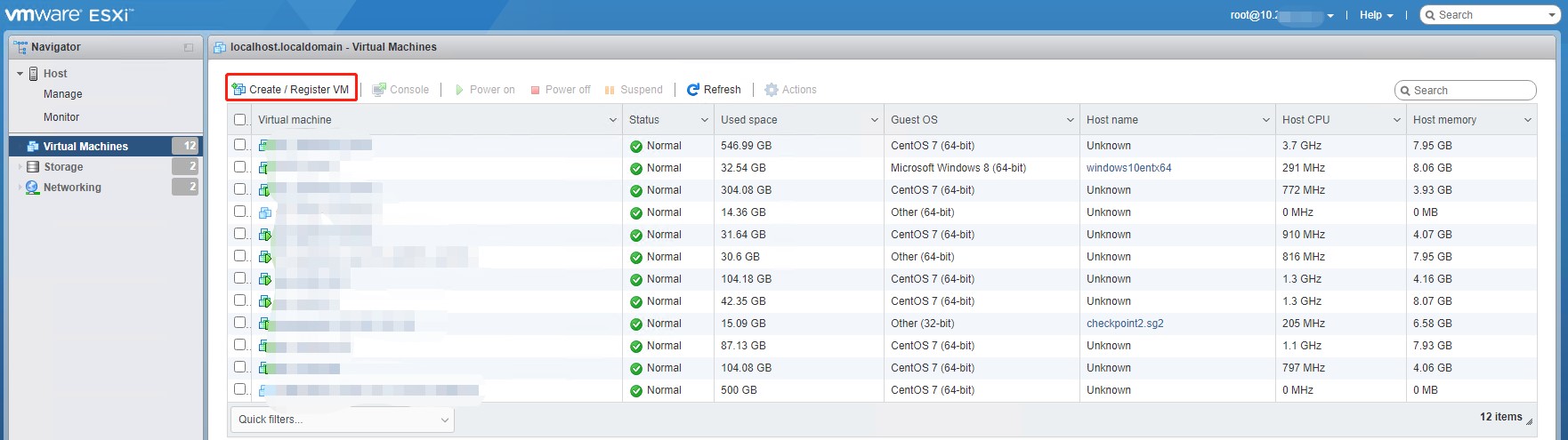
- [OVFまたはOVAファイルからの仮想マシンのインストール] を選択し、 [次へ]をクリックします。
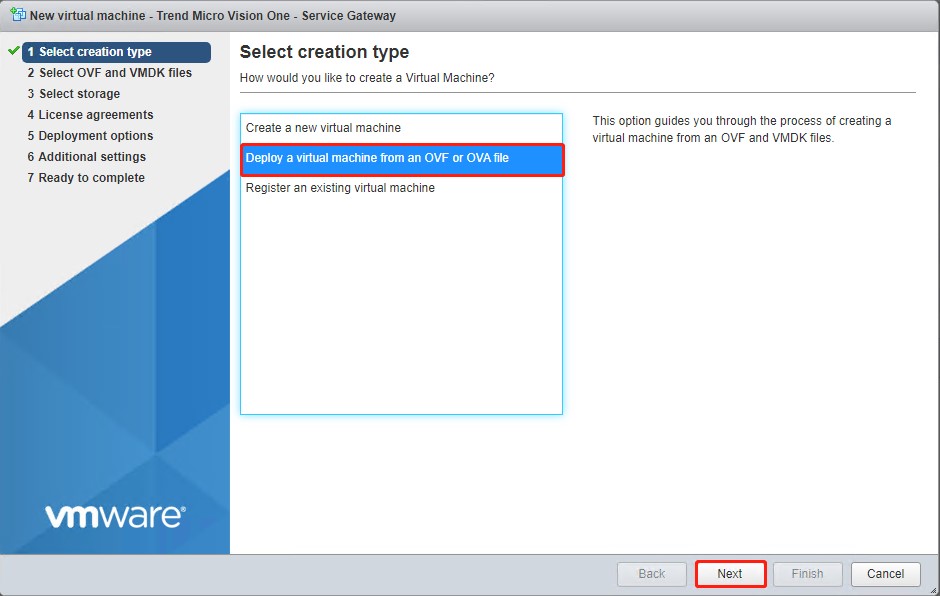
- Service Gateway仮想アプライアンスの名前を指定し、OVAファイルを選択して、 [次へ]をクリックします。
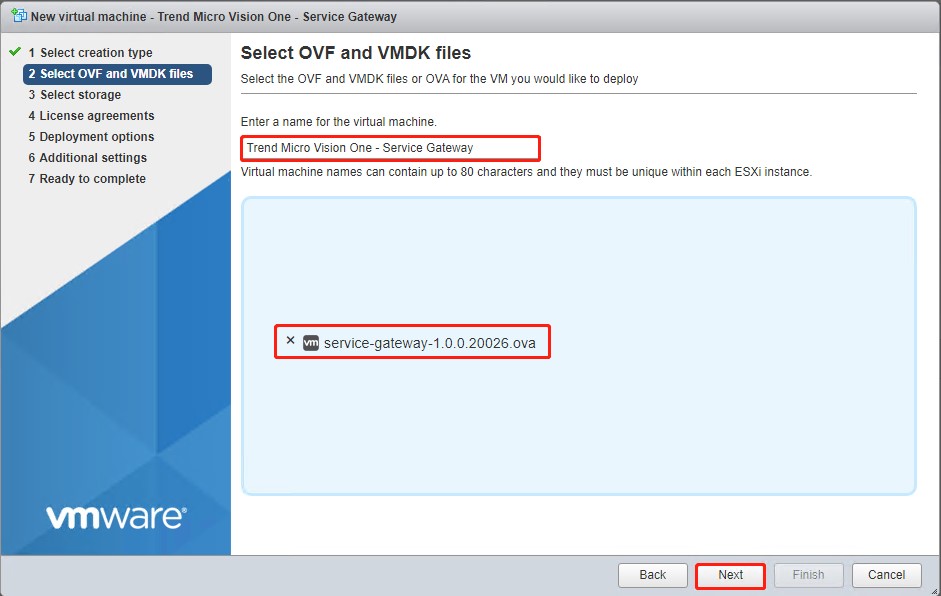
- ディスクの場所を選択し、 [次へ]をクリックします。
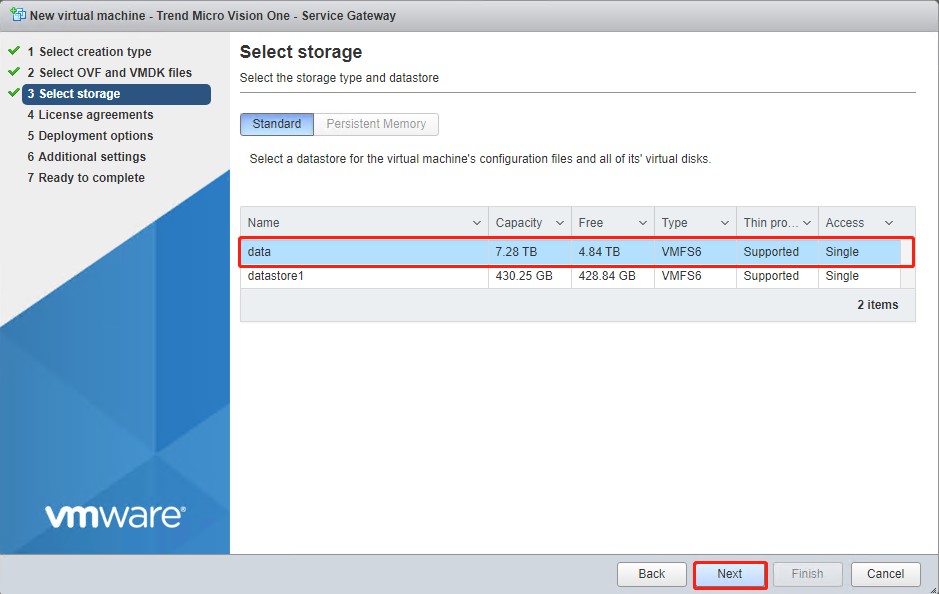
- 配置オプションを指定し、 [次へ]をクリックします。
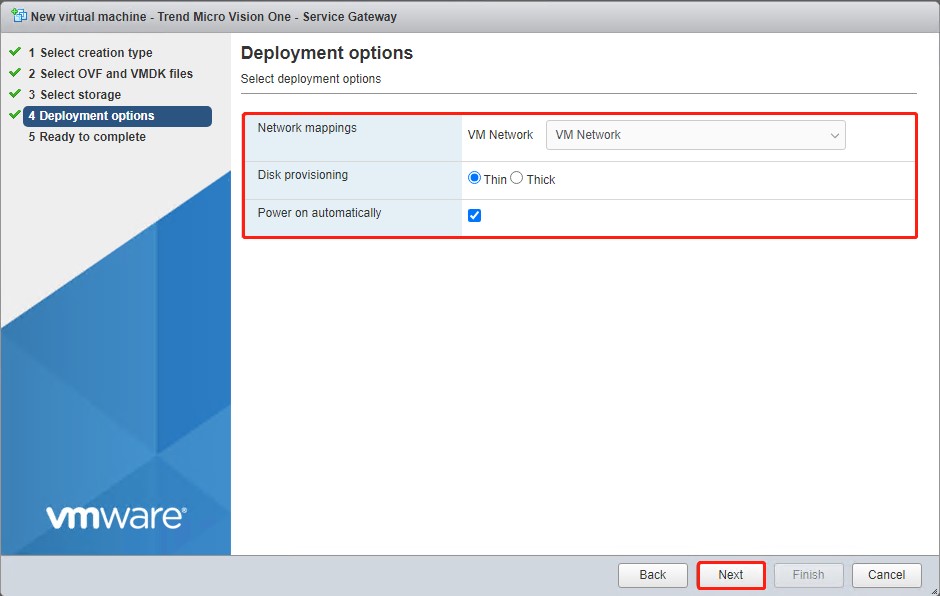
- 設定を確認し、 [完了]をクリックします。
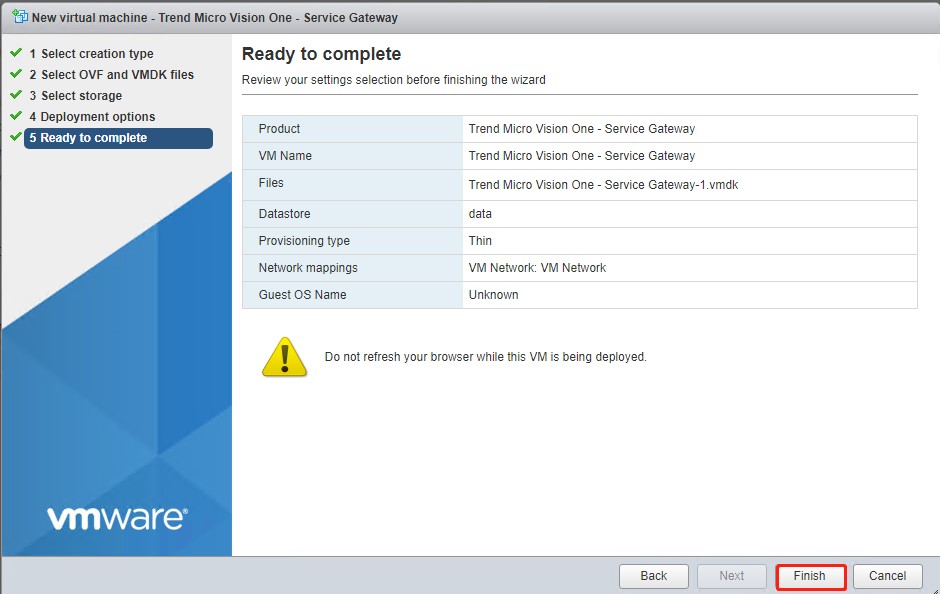
- VMware ESXiでは、次の場所に移動します。をクリックし、 [VMの作成/登録]をクリックします。
- [電源投入] をクリックして仮想マシンを起動します。Applianceの初回起動時のサービスのインストールには、約10分かかります。
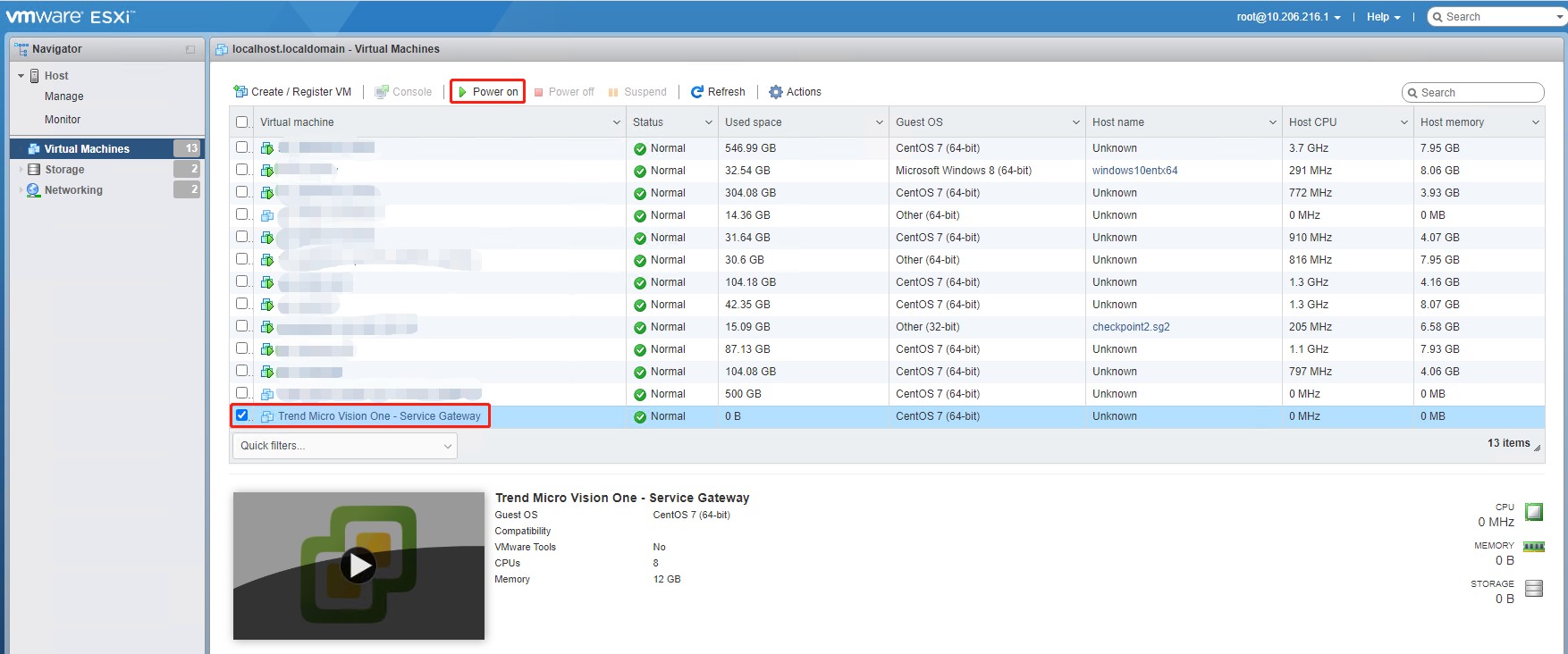
- サービスのインストールが完了したら、
入力キーを使用して、 Service Gateway仮想アプライアンスのコマンドラインインタフェース (CLI) を開きます。 - 初期設定の認証情報を使用してサインインします。ユーザ名: adminパスワード: V1SG@2021
- パスワードを変更します。
- 種類有効にする
ENTERキーを押して、管理コマンドを有効にします。パスワードを求められたら入力します。コマンドプロンプトが>から#に変わります。 - 次のCLISHコマンドを使用して、必要なネットワーク設定を行います。
Configure network primary ipv4.static <interface> <ip_cidr> <gateway> <dns1> [dns2] [cni]Configure static IPv4 network settings for the primary network interface<interface>: Name of the network interface (for example, eth0)<ip_cidr>: IPv4 address of the network interface in CIDR notation<gateway>: Gateway router address<dns1>: Primary DNS server address[dns2]: Secondary DNS server address[cni]: Internal network address pool (IP address ending in .0.0) - Service Gateway仮想アプライアンスを Trend Vision Oneに登録するには、最新バージョンのPuTTYなどのSSHツールを使用し、管理者権限を持つアカウントを使用して次のコマンドを入力します。
register <registration_token>Trend Vision OneでVirtual Applianceをダウンロードする画面から同じようにトークンを取得できます (手順4)。
重要
仮想アプライアンスはUTC時刻のみをサポートします。ハイパーバイザが正しく設定されていることを確認します。
注意
-
ローカルネットワークタイムプロトコル (NTP) サーバを使用している場合は、登録を成功させるために、NTPサーバがローカル時刻と同期されていることを確認してください。
-
トレンドマイクロ では、SSHクライアントを使用して登録トークンを簡単にコピーして貼り付けることをお勧めします。
-
- 必要に応じて、CLIを使用してその他の設定を行います。使用可能なコマンドの詳細については、Service Gateway CLI コマンドを参照してください。2枚のネットワークカードを持つVirtual Applianceのセットアップの詳細については、Service Gateway Virtual Applianceデュアルネットワークカード構成を参照してください。

